엑셀에서 숫자 문자열 오류를 해결하는 비법과 팁
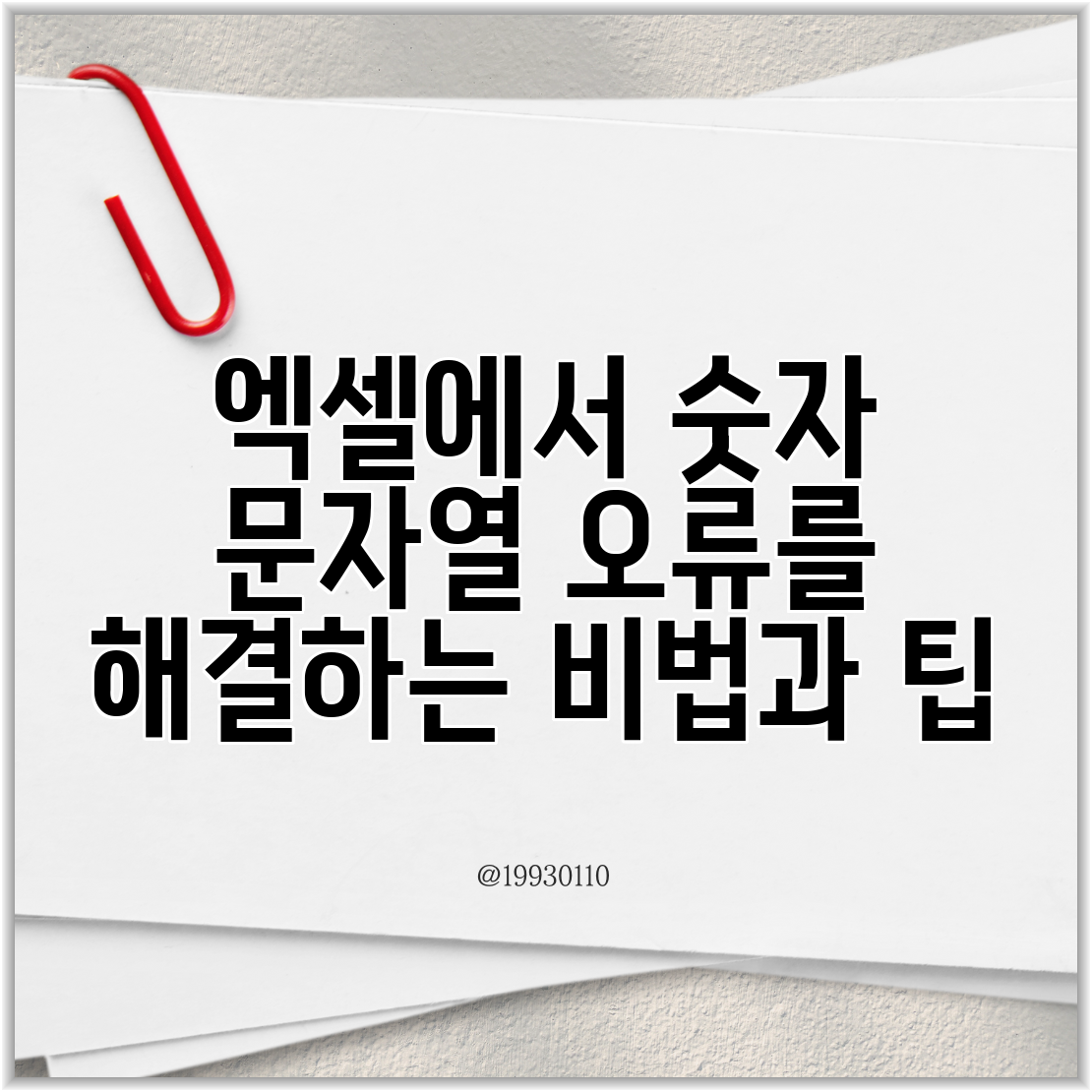
엑셀에서 숫자 문자열 오류를 해결하는 비법과 팁
엑셀에서 데이터를 다룰 때, 숫자 문자열로 인한 오류는 많은 사용자를 괴롭히는 문제 중 하나예요. 이러한 오류는 불필요한 시간과 노력을 소모하게 만드는 주범이죠. 하지만 걱정하지 마세요! 이 글에서는 엑셀에서 발생하는 숫자 문자열 오류를 해결하기 위한 다양한 방법과 팁을 제공할 거예요.
숫자 문자열 오류란?

엑셀에서 숫자 문자열 오류는 흔히 숫자를 텍스트 형식으로 입력했을 때 발생해요. 예를 들어, 12345라는 숫자를 셀에 입력하면 정상적으로 인식되지만, "12345"와 같이 따옴표로 감싸면 텍스트로 인식되어 오류가 발생할 수 있어요. 이러한 문제는 데이터 분석이나 계산을 할 때 큰 영향을 미치죠.
왜 숫자 문자열 오류가 발생할까요?
숫자 문자열 오류는 입력 방식 또는 데이터 가져오기 과정에서 발생하는 경우가 많아요. 예를 들어, 외부 데이터 소스에서 불러온 데이터는 종종 숫자가 아닌 텍스트 형식으로 저장될 수 있답니다. 따라서 이러한 오류를 예방하고 해결하기 위해선 몇 가지 방법을 알아두는 것이 중요해요.
숫자 문자열 오류 해결 방법
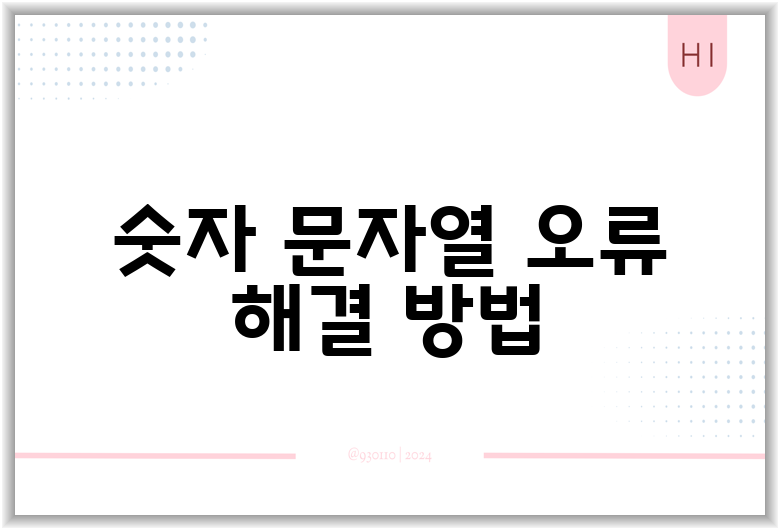
1. 텍스트를 숫자로 변환하기
가장 기본적인 방법은 엑셀의 '텍스트를 숫자'로 변환하는 기능을 사용하는 것이에요. 아래는 그 방법을 설명할게요.
방법 1: VALUE 함수 사용하기
=VALUE(A1)과 같이 설정하면 A1 셀에 있는 텍스트를 숫자로 바꿔줍니다.
방법 2: 수식으로 변환하기
- 빈 셀에 1을 입력하고, 복사한 후에는 데이터가 있는 범위를 선택하고 마우스 오른쪽 버튼 클릭 후 '특수 붙여넣기'에서 '곱하기'를 선택해요. 이렇게 하면 숫자로 변환이 이루어져요.
2. 데이터 형식 변경하기
엑셀에서는 셀의 형식을 변경하여 오류를 해결할 수 있어요. 다음 단계를 따라 해보세요.
- 오류가 있는 셀을 선택한 후, 마우스 오른쪽 버튼을 클릭해 '셀 서식'을 탭하세요.
- '번호' 섹션에서 '일반' 또는 '숫자'를 선택한 뒤 확인을 눌러주면요. 이렇게 하면 숫자 문자열 오류가 사라질 수 있어요.
3. 텍스트 전용 입력하기
새로운 데이터 입력 시, 숫자 문자열 오류가 발생하지 않도록 주의해야 해요. 수치를 입력할 때는 항상 주의깊게 확인해 주셔야 해요.
- 예를 들어, 셀에 숫자를 입력할 때는 따옴표 없이 입력하도록 해요. Excel은 기본적으로 입력한 값을 숫자로 인식하게 됩니다.
요약 및 주요 포인트

아래 표는 엑셀에서 숫자 문자열 오류를 해결하는 방법을 요약한 것인데요, 각 방법의 특징을 알아보기 쉽게 정리해봤어요.
| 해결 방법 | 설명 |
|---|---|
| VALUE 함수 사용 | 텍스트로 되어 있는 숫자를 숫자로 변환 |
| 수식으로 변환 | 1을 곱해 숫자로 변환 |
| 셀 형식 변경 | 셀 스타일을 일반/숫자로 변경 |
| 입력 시 주의 | 숫자를 문자로 입력하지 않도록 주의 |
엑셀에서 숫자 문자열 오류를 다루는 팁

- 외부 데이터 소스를 엑셀로 가져올 때에는 데이터 형식을 체크하여 숫자 형식으로 변환해 주세요.
- 빈 셀에 숫자를 입력하고 나서, 원하는 셀을 선택하고 '삭제'를 통한 형식 초기화를 해보세요.
- Import Data를 했을 경우, Data tab에서 'Text to Column' 기능을 활용해보면 유용해요.
결론
엑셀에서 숫자 문자열 오류는 간단한 방법으로 쉽게 해결할 수 있어요. 위에서 소개한 다양한 방법을 활용하여 이러한 오류를 사전에 방지하고, 손쉽게 해결할 수 있도록 해 보세요. 엑셀을 더 효율적으로 사용하기 위해서는 이러한 작은 팁과 노하우가 큰 도움이 된답니다. 엑셀의 기능을 잘 이해하고 활용하면 데이터 분석의 정확성을 높일 수 있어요. 지금 바로 변화를 느껴보세요!
자주 묻는 질문 Q&A
Q1: 엑셀에서 숫자 문자열 오류란 무엇인가요?
A1: 숫자 문자열 오류는 엑셀에서 숫자가 텍스트 형식으로 입력되었을 때 발생하는 문제로, 데이터 분석이나 계산에 영향을 미칠 수 있습니다.
Q2: 숫자 문자열 오류를 어떻게 해결할 수 있나요?
A2: 숫자 문자열 오류는 VALUE 함수 사용하기, 수식으로 변환하기, 셀 형식 변경하기, 입력 시 주의하기 등의 방법으로 해결할 수 있습니다.
Q3: 엑셀에서 외부 데이터 소스를 가져올 때 주의해야 할 점은 무엇인가요?
A3: 외부 데이터 소스를 가져올 때는 데이터 형식을 체크하여 숫자 형식으로 변환하는 것이 중요합니다.




댓글